- ACCEDER A MODOS DE LA CÁMARA: en la pantalla principal, selecciona la aplicación Camera y luego selecciona MODE para acceder a modos como Slo-Motion, Panorama y Scanner.
Importante: Como alternativa, puedes acceder a la cámara desde la pantalla de bloqueo al seleccionar y arrastrar en ícono Camera hacia arriba. Slo-motion te permite crear videos en cámara lenta. Panorama te permite crear fotos más amplias al unir varias fotos. Scanner te permite escanear información de tarjetas comerciales.
- ACCEDE A FILTROS DE LA CÁMARA: desde la aplicación Camera, selecciona el ícono Filter. Deslízate a la derecha y selecciona el filtro deseado.

- PERSONALIZA CONFIGURACIONES DE FOTO/VIDEO: desde la app Camera, selecciona el ícono Settings. Edita las configuraciones según lo desees.
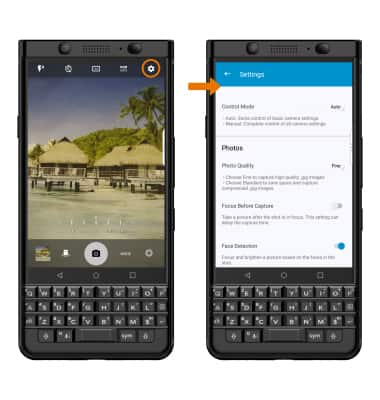
- ACTIVA/DESACTIVA EL SONIDO DEL OBTURADOR: desde la pantalla de configuraciones de Camera, selecciona el botón Mute Sounds.
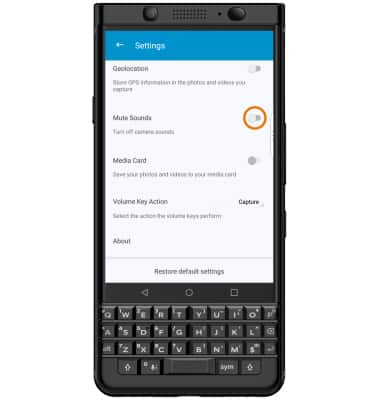
- RECORTAR UNA FOTO: en la pantalla principal, desliza hacia la izquierda y selecciona la aplicación Photos. Selecciona la foto que desees.

- Selecciona el ícono Edit, luego el ícono Crop.

- Selecciona y arrastra las esquinas que recortarás para recortar como quieras, y luego selecciona DONE. Cuando hayas finalizado la edición, selecciona SAVE.

Funcionalidades avanzadas de foto y video
BlackBerry KEYone (BBB100-1)
Funcionalidades avanzadas de foto y video
Aprende cómo tener acceso y usar los modos de cámara, efectos, personalización y cortar una foto.
INSTRUCTIONS & INFO
